6.2.4 纵断面图样式修改
在纵断面图中“上半部分:纵断面样式”的显示样式,可以控制纵断面图的横向和纵向比例、标题栏、栅格、颜色和线型等,而“下半部分:标注栏”主要显示纵断面图特性,这里最常用的设置是标注栏。
1.纵断面图样式修改
“纵断面图样式”主要是控制纵断面图“上半部分”的显示。在纵断面图中单击鼠标右键选择“编辑纵断面图样式”,可弹出“纵断面图样式”对话框。这里可以修改图形的垂直比例、栅格的间距、颜色和纵断面图的标题等。
■垂直比例:设定纵断面图的垂直比例和方向(图6.2-21)。
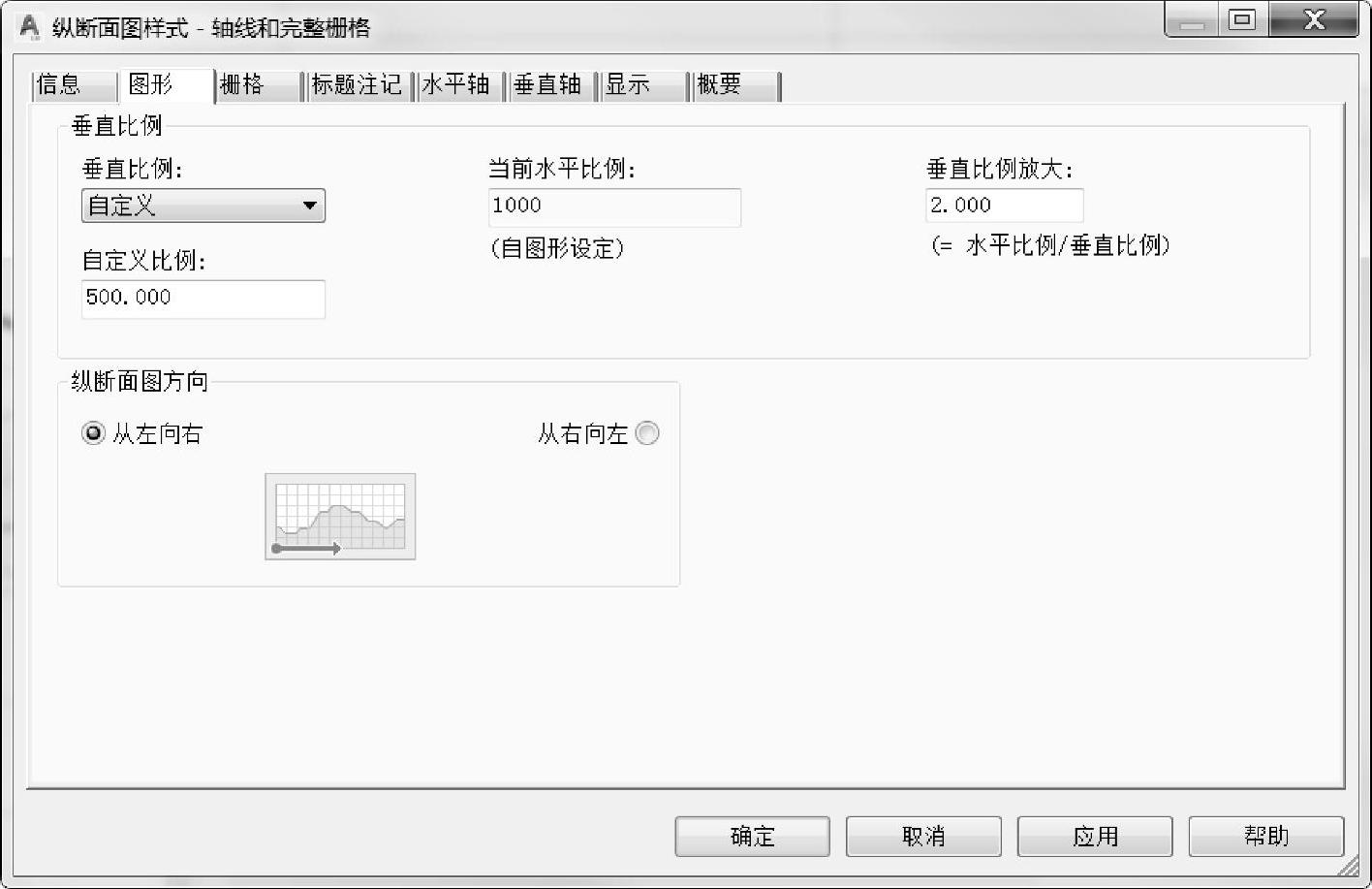
图6.2-21 纵断面图样式中的“垂直比例”设置
■栅格、水平轴和垂直轴:设定纵断面图中网格的间距、样式和标注(图6.2-22)。
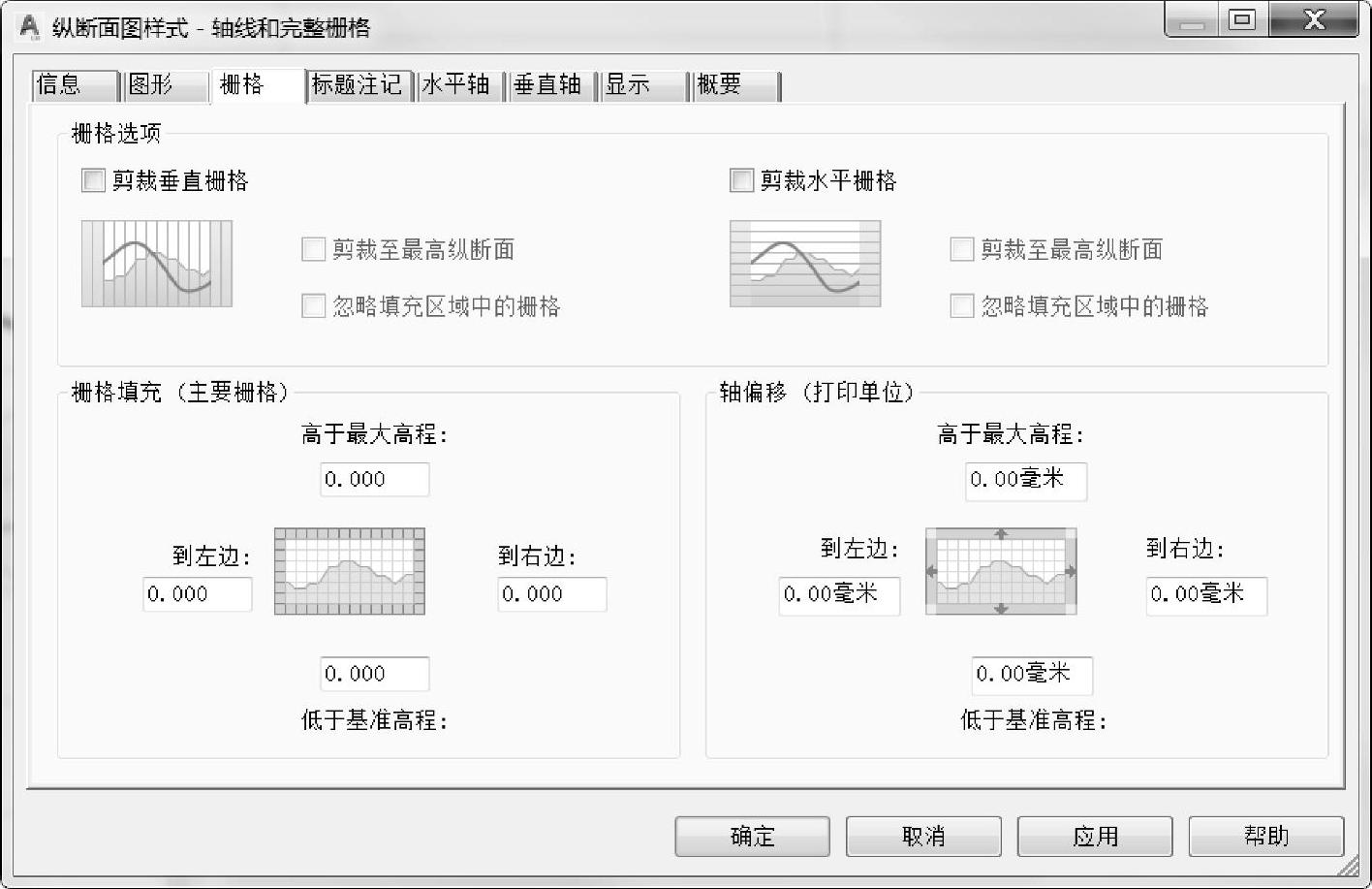
图6.2-22 纵断面图样式中的“栅格”设置
■显示:调整纵断面图的显示特性(图6.2-23)。

图6.2-23 纵断面图样式中的“显示”设置
关于纵断面图样式的修改,这里不再逐一详解,在实际工作中,用户可根据实际情况对现有的样式进行尝试修改,可得到所需的样式。
2.纵断面图特性
“纵断面图特性”对话框可查看或更改纵断面的特性,例如纵断面的名称、样式和桩号数据等。单击鼠标右键选择纵断面图后单击“纵断面图特性”即可打开对话框。
■测站和高程:分别可以控制纵断面图的桩号范围和高程范围,主要用于“分幅出图”调整纵断面的显示范围。
■纵断面:控制纵断面的特性。
■标注栏:主要设置的内容,用来控制纵断面图中桩号及相关数据的显示,系统提供了6种标注栏的类型,不同的类型用于显示不同的数据(图6.2-24)。

图6.2-24 纵断面图特性标注栏
一般来说,需要新的纵断面标签样式时,最轻松的方法是找到与所需样式类似的现有样式,然后对其进行复制和必要的更改,当然在学习过程中,用户需要熟练地掌握每项设置的内容,才可以在工作中得心应手。可以将设置好的纵断面标签保存为一个标签集,方便以后直接引用。
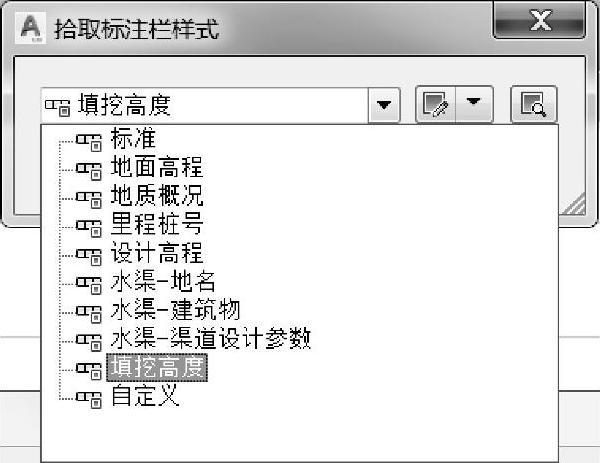
图6.2-25 标签样式
【特别提示】 每种标注栏类型应该对应不一样的标注样式。每种标注样式中,有不同类型的数据标签。要修改某个类型的标签,需要将所涉及的所有标注都修改。
例如修改纵断面数据:填挖高度,选择“填挖高度”标签(本地化包中的模板已经定义了一些标签样式,图6.2-25)。打开之后可以看到“标签和记号”选项中包含:主桩号、副桩号、平曲线点等类型(图6.2-26)。
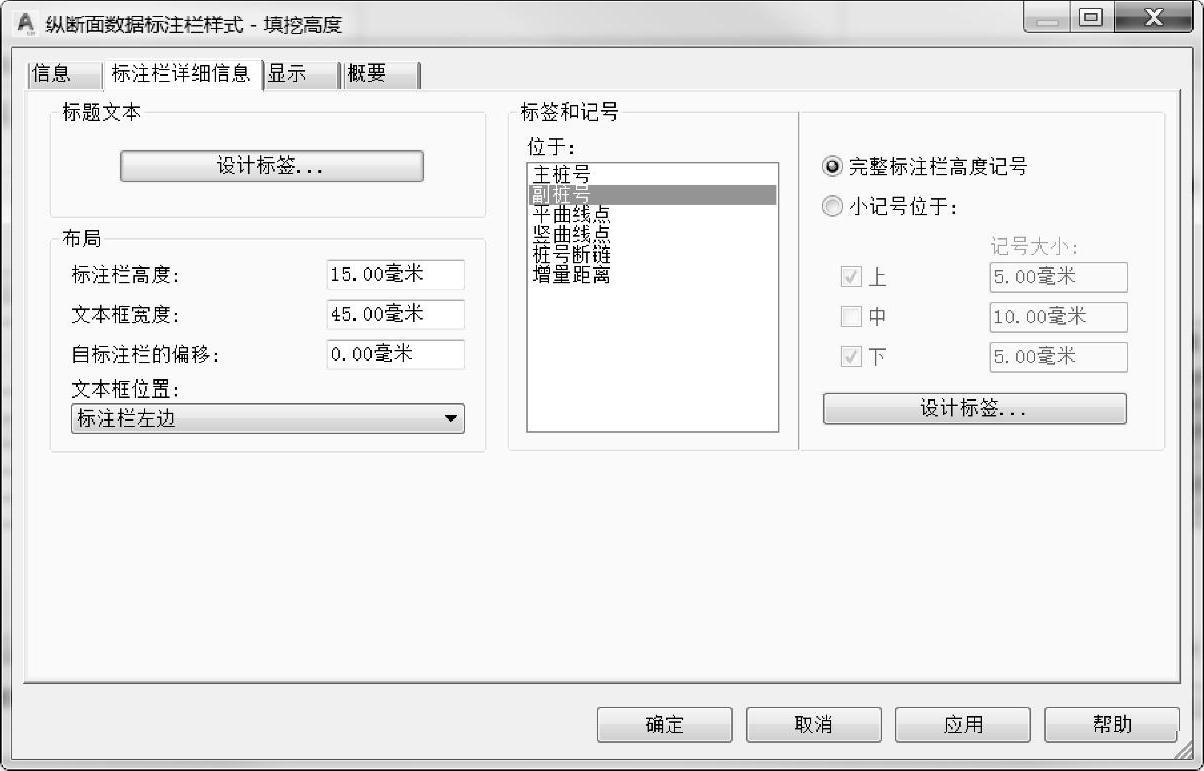
图6.2-26 不同的标签类型
打开副桩号,会得到标签生成器的对话框,此对话框内容修改和前面讲的“标签样式”修改方法基本一致(图6.2-27)。
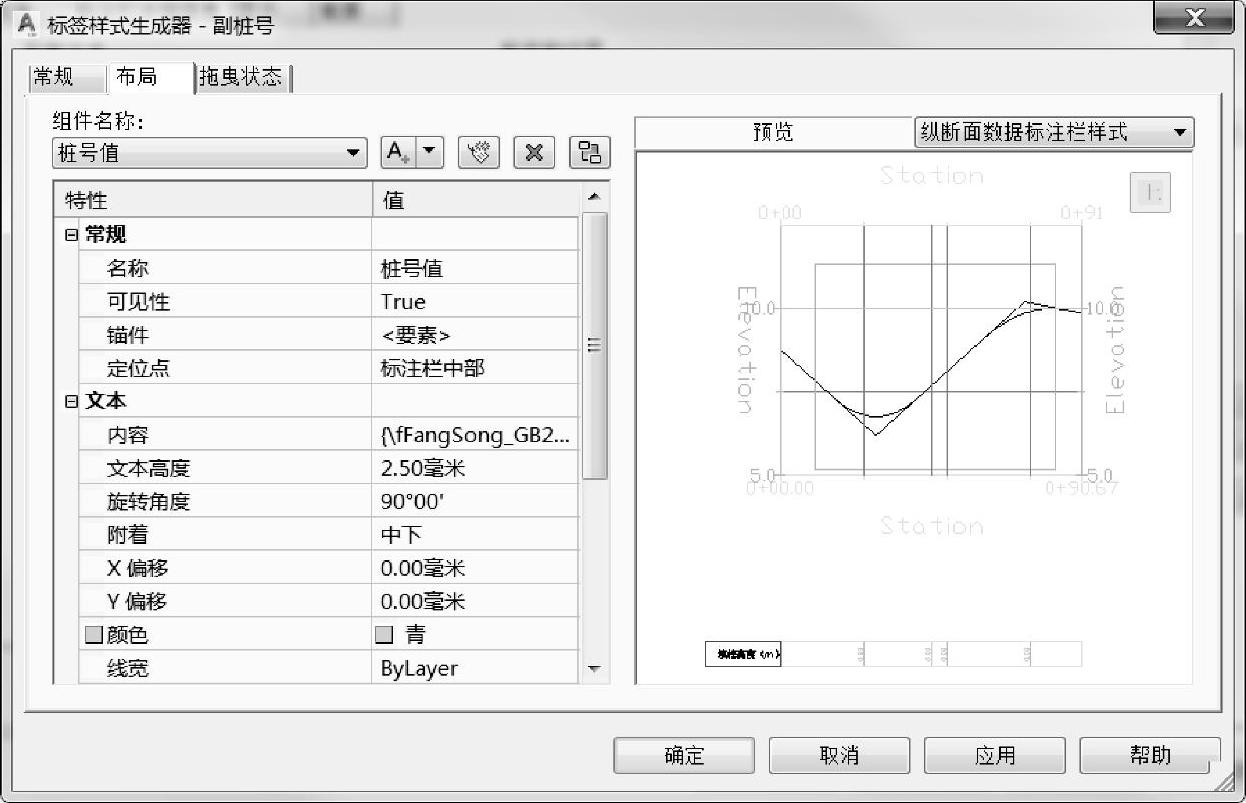
图6.2-27 标签样式生成器
填挖高度中有需要定义的数值:“纵断面1高程减去纵断面2高程”或“纵断面2高程减纵断面1高程”(图6.2-28),这需要和标注栏中的纵断面1和纵断面2的纵断面对应(图6.2-29)。
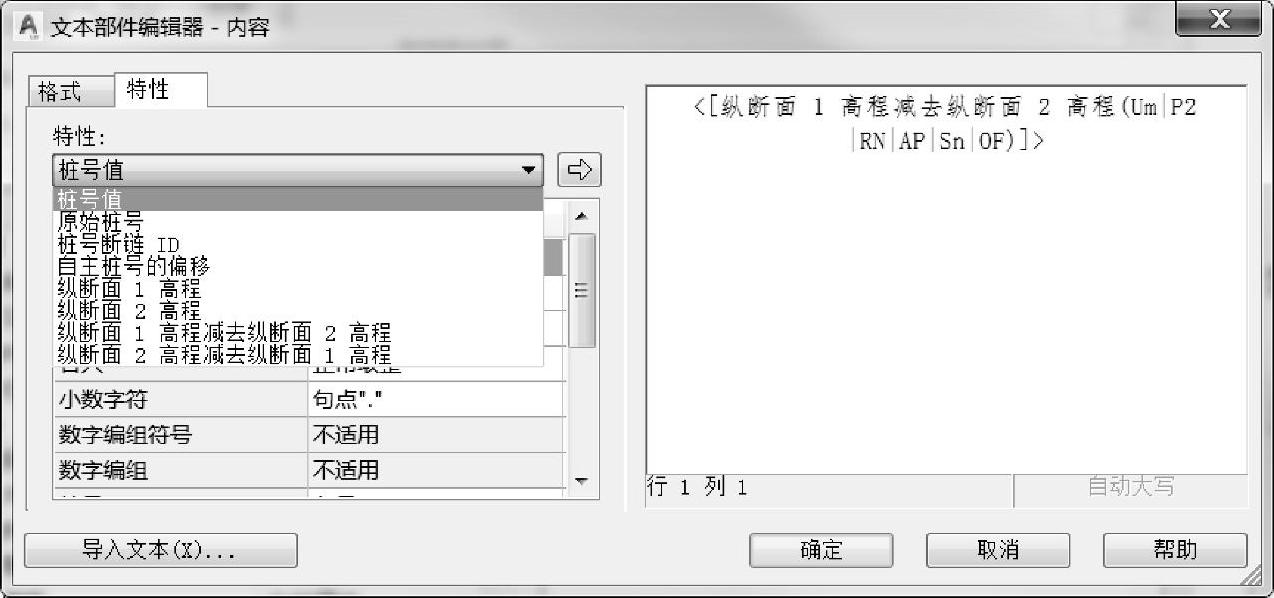
图6.2-28 标签数据内容
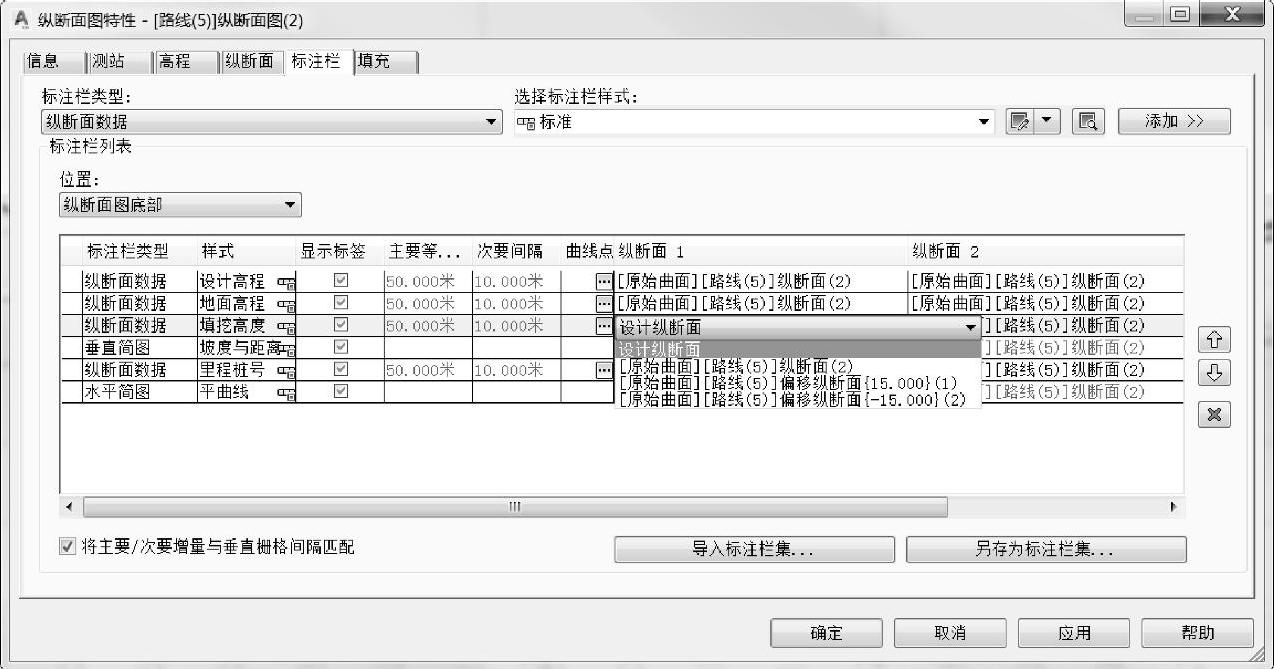
图6.2-29 选择纵断面数据
